在项目管理中,excel如何制作项目进度表甘特图是许多研发项目经理经常面临的问题。甘特图作为一种直观的项目进度可视化工具,能够清晰地展示任务的开始、结束时间以及整体项目进度。本文将为您详细介绍如何使用Excel制作项目进度表甘特图,让您的项目管理更加高效和有序。
了解甘特图的基本结构
在开始制作甘特图之前,我们需要先了解甘特图的基本结构。甘特图通常由两部分组成:左侧是任务列表,右侧是时间轴。任务列表包含项目中的各个任务名称,而时间轴则用横条表示每个任务的持续时间。这种结构使得项目经理可以一目了然地了解整个项目的进度情况。
对于研发项目管理而言,甘特图的应用尤为重要。它不仅可以帮助团队成员清楚地了解自己的任务时间安排,还能让项目经理更好地协调资源,识别潜在的进度风险。在使用Excel制作甘特图时,我们需要充分考虑到研发项目的特点,如迭代开发、版本控制等因素。
准备数据和设置表格
要制作一个有效的项目进度表甘特图,首先需要准备好相关的项目数据。这包括任务名称、开始日期、结束日期以及任务持续时间。在Excel中,我们可以创建一个包含这些信息的表格。建议将任务名称放在A列,开始日期放在B列,结束日期放在C列,任务持续时间可以通过公式计算得出,放在D列。
在设置表格时,要注意日期格式的统一性。确保所有日期都使用相同的格式,这样可以避免后续制作甘特图时出现错误。另外,对于复杂的研发项目,可以考虑添加额外的列来标注任务的优先级、负责人或相关资源等信息,这些信息可以帮助您更好地管理项目进度。
创建甘特图的基本框架
有了基础数据后,下一步是创建甘特图的基本框架。在Excel中,我们可以利用条形图来实现甘特图的效果。选择你的数据范围,包括任务名称和持续时间,然后插入一个堆积条形图。这将创建一个基本的甘特图框架。
为了使甘特图更加直观,我们需要对图表进行一些调整。首先,将图表类型更改为堆积条形图。然后,调整y轴的刻度,使其与任务名称对应。接着,调整x轴的刻度,使其反映项目的时间跨度。这些调整将使你的甘特图更加清晰和易读。
自定义甘特图样式
要让你的甘特图更加专业和美观,自定义样式是必不可少的步骤。你可以通过更改条形的颜色、添加数据标签、调整网格线等方式来优化图表的视觉效果。对于研发项目,可以考虑使用不同的颜色来区分不同类型的任务,如开发、测试、部署等。
此外,添加里程碑标记也是一个好主意。在Excel中,你可以使用形状或者图标来标注重要的项目节点。这些视觉元素可以帮助团队成员快速识别关键时间点,从而更好地把握项目进度。记住,一个好的甘特图不仅要信息丰富,还要易于理解和使用。
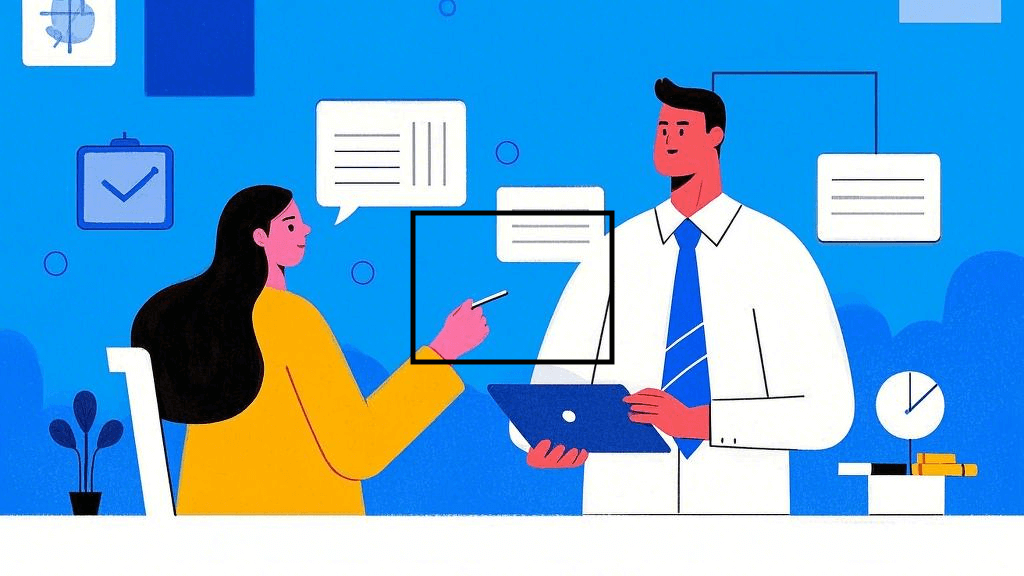
实现动态更新和进度跟踪
在研发项目管理中,进度经常会发生变化。因此,实现甘特图的动态更新和进度跟踪功能至关重要。你可以使用Excel的条件格式功能来高亮显示已完成的任务或延期的任务。通过设置公式,可以自动计算任务的完成百分比,并在甘特图中直观地显示出来。
对于需要频繁更新的项目,可以考虑使用Excel的数据验证功能来创建下拉列表,方便快速更新任务状态。此外,将你的Excel甘特图与项目管理工具集成也是一个不错的选择。例如,ONES 研发管理平台提供了与Excel的集成功能,可以实现数据的自动同步和更新,大大提高了项目管理的效率。
总结来说,excel如何制作项目进度表甘特图是一项很有价值的技能,可以极大地提升研发项目的管理效率。通过遵循本文介绍的步骤,你可以轻松创建出专业、实用的甘特图。记住,好的甘特图不仅是一个静态的展示工具,更应该是一个动态的管理工具。定期更新和调整你的甘特图,使之成为推动项目前进的有力工具。最后,建议你探索更多的项目管理工具和技巧,不断优化你的项目管理流程,以应对日益复杂的研发项目挑战。







































